Cómo llamar manualmente BSOD (pantalla azul) en Windows 10, 8.1 y Windows 7
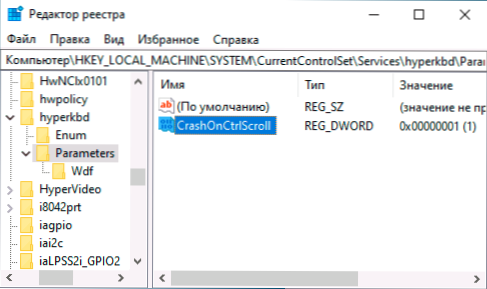
- 927
- 90
- Elsa Navarro
Si para algún propósito necesita llamar a la pantalla azul BSOD en una computadora o computadora portátil con Windows, puede hacerlo manualmente, sin dañar el sistema. Por qué podría ser necesario? Por ejemplo, para verificar la preservación de los vertederos de memoria o, por ejemplo, para tomar una captura de pantalla de dicha pantalla en una máquina virtual, puede haber otras razones para.
En estas instrucciones, dos métodos simples de llamadas manuales al sistema estándar BSOD con sistemas integrados del sistema o utilizando una herramienta de tercera parte para iniciar un mal funcionamiento con una pantalla azul.
- Windows de llamadas de pantalla azul
- Tercera parte de servicios públicos para iniciación BSOD (noMyFault)
- Instrucción de video
Creación de un mal funcionamiento en la pantalla azul por Windows
Atención: A pesar del hecho de que este y los siguientes métodos son generalmente seguros, no debe ejecutar la pantalla azul durante el trabajo activo, al grabar datos en unidades, es causado artificialmente por una falla, pero sigue siendo una falla, y no su imitación.
Es posible llevar a cabo el plan, sin recurrir a ningún medio de terceros, el método para generar una falla con BSOD se proporciona en el sistema mismo, el método debe funcionar en Windows 10, 8.1 y Windows 7:
- Ir al editor de registro (Win+R - Regedit).
- Ir a la sección
HKEY_LOCAL_MACHINE \ SYSTEM \ CurrentControlset \ Services \ Kbdhid \ Parámetros
Si usa un teclado USB (o inalámbrico). En las computadoras portátiles modernas, generalmente es solo una opción de teclado. - En la sección
HKEY_LOCAL_MACHINE \ SYSTEM \ CurrentControlset \ Services \ I8042Prt \ Parámetros
Si se usa el teclado PS/2 - En la sección
HKEY_LOCAL_MACHINE \ SYSTEM \ CurrentControlset \ Services \ Hyperkbd \ Parámetros
para una máquina virtual Hyper-V. - En esta sección, presione el botón derecho del mouse en la región vacía del panel derecho del editor de registro y cree un nuevo parámetro DWORD (32 bits) con el nombre Crashonctrlscroll, Luego presione el parámetro dos veces y establezca el significado 1 para él.
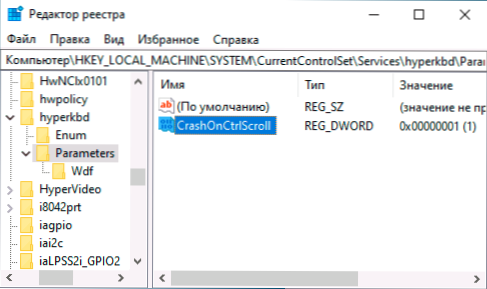
Para ir directamente a la llamada de la pantalla azul después de las acciones realizadas, reinicie la PC o la computadora portátil, y luego::
- Haga clic y mantenga presionado La clave correcta Ctrl.
- Haga clic dos veces La clave Bloqueo de desplazamiento (scrlk). En algunos teclados, por ejemplo, en una computadora portátil, una tecla tan separada puede no ser, en este caso, generalmente se presiona presionando FN y las teclas, donde hay una función alternativa del bloqueo de desplazamiento, generalmente C, K o S, pero S, pero A veces en la fila superior del F -Clavish (la firma correspondiente generalmente está presente).
- Como resultado, verá la pantalla de bloqueo iniciada manualmente, se creará una memoria de volcado, y después de un corto tiempo se volverá a cargar una computadora automáticamente.
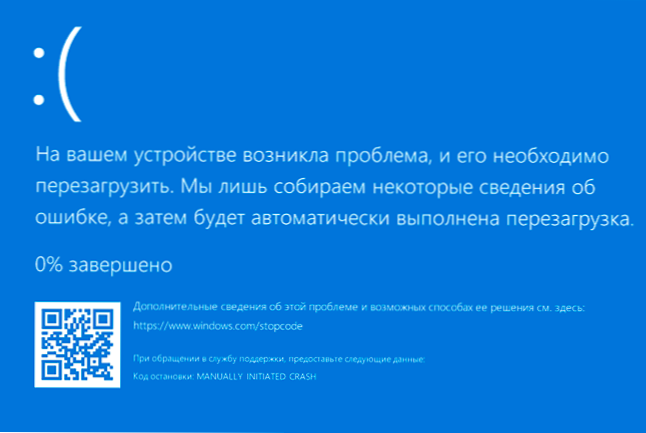
Hay otras oportunidades, por ejemplo, podemos crear una verdadera falla crítica_process_died si ingresamos el comando en el comando del administrador TaskKill /im svchost.EXE /F
Iniciación de BSOD utilizando la utilidad NotMyfull
Hay utilidades gratuitas de tercera parte para llamar manualmente una pantalla de error azul, por ejemplo, startbluescreen (no parece funcionar en las últimas versiones de Windows) o noMyFault, disponible en Microsoft Sysinternals en la página HTTPS: // Docs.Microsoft.Com/en-sus/sysinternals/downloads/notmyfault
Para usar la utilidad, simplemente descargla, desempaquete los archivos, inicie el archivo ejecutable (difieren en términos de descarga, archivos cuyo nombre termina en "C" funcionan en la interfaz de línea de comando). Después de eso, en la pestaña Frasco en el programa, seleccione el tipo de falla y haga clic en el botón "Choque".
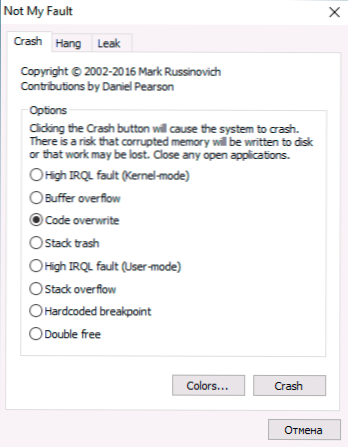
Como resultado, obtenemos una pantalla azul con el error seleccionado y la razón en el archivo de controlador MyFault.SS (después de recopilar datos y guardar una memoria de volcado, la computadora se reiniciará automáticamente).
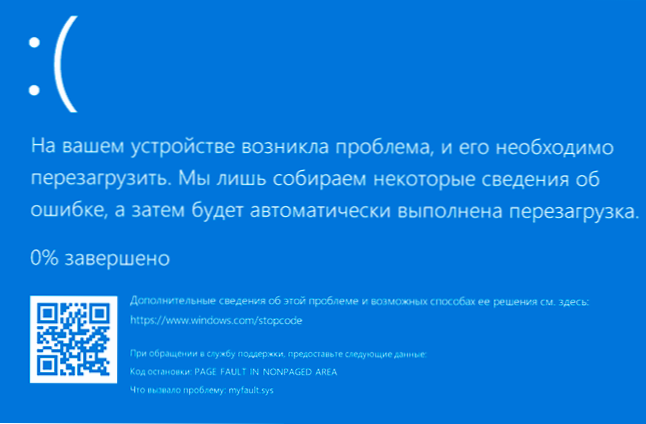
Con la ayuda de la misma utilidad, puede causar colgar el sistema (pestaña colgar) o una fuga de memoria (pestaña de fuga) aproximadamente, como en el caso descrito en el artículo, una piscina descargada ocupa toda la memoria.
Instrucción de video
Si buscó a propósito una instrucción de este tipo, me alegraré si puede compartir los comentarios, ¿cómo necesitaba exactamente BSOD?.
- « Cómo deshabilitar la foto en vivo en iPhone para siempre
- iPhone cobra solo hasta el 80%, por qué y cómo arreglar? »

